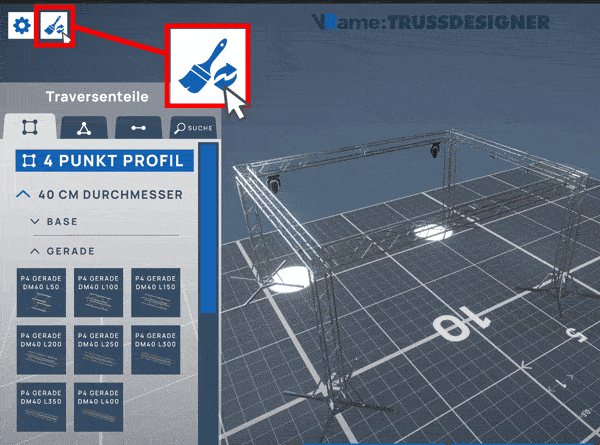Im Moment stehen 4 Punkt Profile in den Durchmessern 30mm und 40mm zur Verfügung. (Link zu Traversenübersicht)
In den Reitern oben können Sie zu anderen Profilen (Coming Soon!), sowie zur Suche wechseln.
Traversenteile platzieren #
Um eine Traverse zu platzieren,
klicken Sie auf das gewünschte Teil und ziehen es dann, während sie die linke Maustaste gedrückt halten, in den 3D Sichtbereich. Die Traverse kann entweder auf dem Boden platziert werden, oder auf bereits platzierte Teile angesnappt werden.
(Es können nur entsprechende Profile aneinandergesnappt werden, z.B. 4 Punkt Profile mit 30mm Durchmesser nur auf andere Teile mit 4P und 30 mm Durchmesser)
Sobald Sie mit der Position zufrieden sind, lassen die die Maustaste los.
Platzierte Teile können rotiert, aber nicht mehr verschoben werden
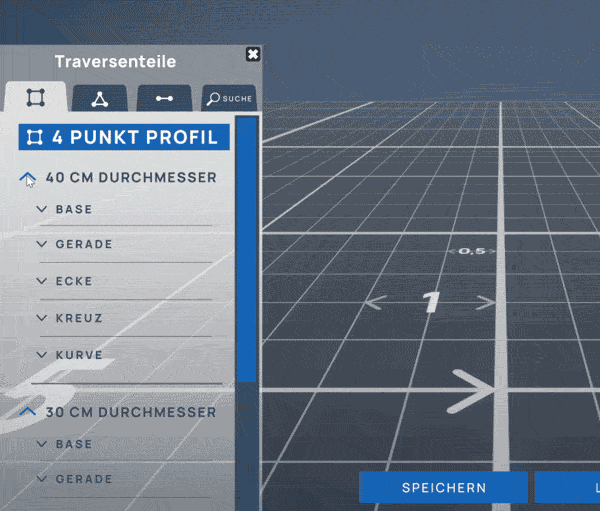
Platzierte Teile selektieren #
Nach dem Platzieren können die jeweiligen Teile durch Mausklick ausgewählt werden und nehmen ein Auswahlmaterial an.
In der linken oberen Ecke erscheint eine Info über die Variante des selektierten Teils.
Traversenteile löschen #
Selektierte Teile können einfach mit den Tasten Entf. bzw ← /“Rück“ gelöscht werden. Bitte beachten Sie, dass man nur Teile löschen kann, an denen noch nichts angesnappt und/oder platziert wurde.
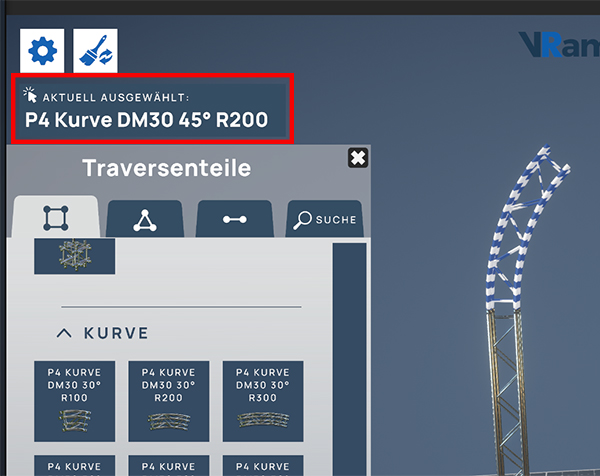
Traversenteile rotieren #
Wenn man platzierte Traversenteile auswählt, erscheinen in der oberen Mitte Rotationsoptionen (sofern vorhanden).
Durch klicken auf die entsprechenden Pfeilbuttons können die Trussteile in 90° Schritten rotiert werden (solange auf den vorhandenen Teilen noch nichts angesnappt wurde).
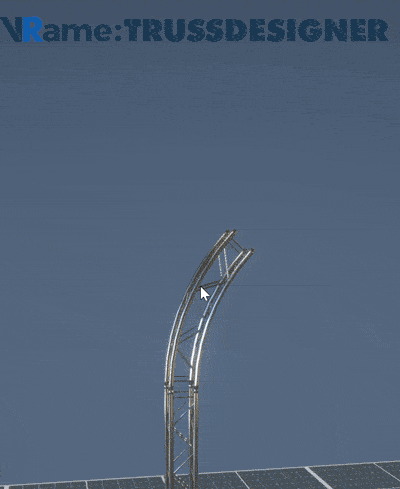
Verbindungspunkt wählen bei Ecken und Kreuzen #
Bei manchen Teilen muss man vorab auswählen, an welcher Seite sich der Verbindungspunkt befinden soll, da gewisse Positionierungen sonst allein durchs Rotieren nicht erreicht werden würden.
Diese Buttons sind hellblau und haben ein Pop-up Icon.
Wenn man sie anklickt, öffnet sich ein kleines Fenster, auf dem man verschiedene Möglichkeiten für den Verbindungspunkt sieht. (mit dem X in der oberen Ecke wird das Fenster wieder geschlossen).
Der kleine rote Pfeil signalisiert, an welchem Punkt der Truss auf vorhandene Teile ansnappen würde (bzw. welche Seite sich am Boden befindet, sollte man das Teil direkt auf den Boden platzieren).
Im Pop-Up („Verbindungspunkt wählen“) können alle Trussteile wie gehabt platziert werden (klicken, gedrückt halten, und ins Sichtfenster ziehen).
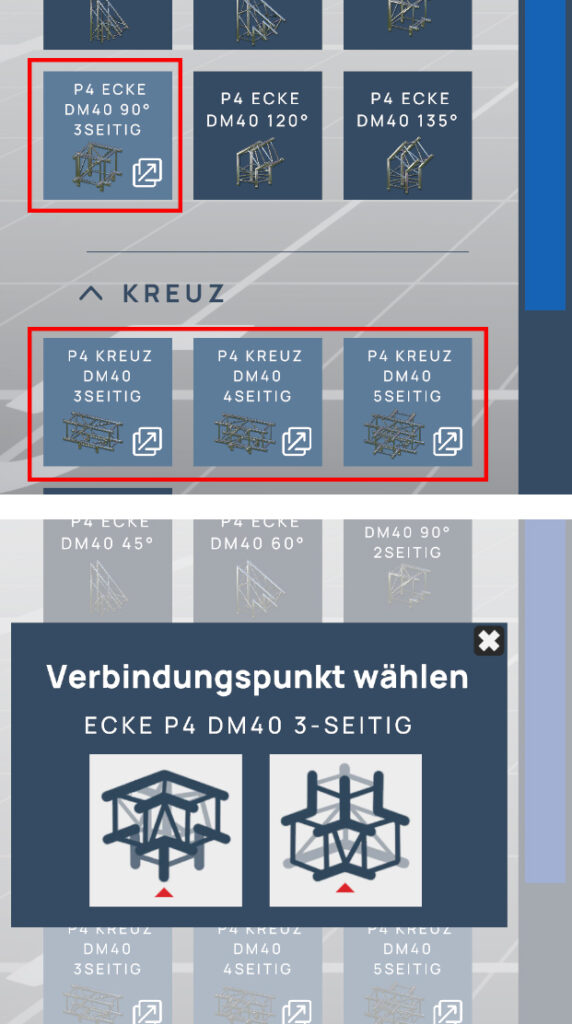
Beispiele für verschiedene Verbindungspunkte #
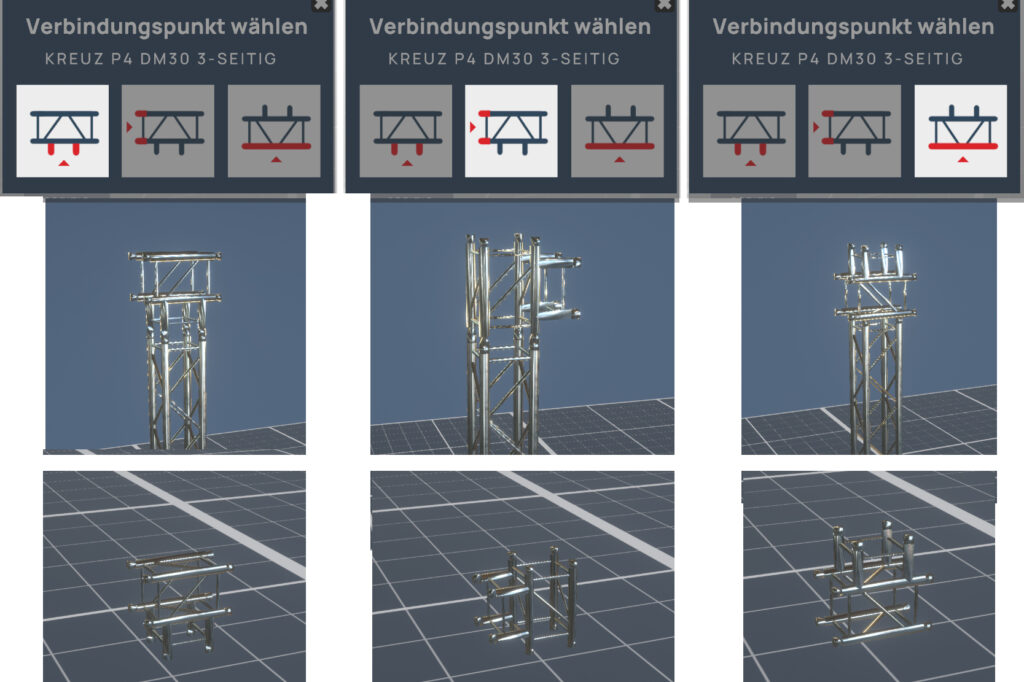
Traversen schwarz einfärben #
Links oben befindet sich ein Button mit Pinselicon, wenn man auf diesen klickt, kann man die gesamten Traversen schwarz einfärben, und auch wieder zum silbernen Ausgangszustand zurückkehren.
Die Farbe der Traversen wird im .truss File mitgespeichert.